- Статьи о монтаже
- • 8 лучших приложений для редактирования видео
- • 10 Лучших приложений для замены лиц
- • 5 лучших онлайн инструментов для улучшения видео
- • 9 лучших программ для извлечения аудио из видео
- • Лучшие онлайн-инструменты для изменения голоса
- • 10 лучших программ для записи звука
- • Самые полезные трюки для редактирования YouTube видео
- • 10 лучших приложений для создания Instagram Reels
- • Топ 10 Программ для обрезки длинных видео
- Лучший видеоредактор для всех
Как повернуть видео MOV на Mac / Windows
В следующей статье представлены несколько способов поворота видео MOV в Mac и Windows.
Время обновления: 13 Nov 2023 г.
Снимайте видео MOV боком и задаетесь вопросом, как повернуть их на 90, 180 или 270 градусов для нормального воспроизведения? Записанные файлы MOV перевернуты и интересно, как с ними нормальный вертикальный вид? Вам нужно повернуть файлы MOV по горизонтали или вертикали для достижения специальных эффектов?
Если у вас есть что-то из вышеперечисленного, вы попали в нужное место! В следующей статье представлены несколько способов поворота видео MOV в Mac и Windows.
- Часть 1: поверните видео MOV с помощью Wondershare Filmora
- Часть 2: поверните видео MOV с помощью Quicktime или iMovie
Метод 1: Поверните видео MOV с помощью Wondershare Filmora
Wondershare Filmora может помочь вам легко повернуть видео MOV всего за несколько минут. Он не только поддерживает формат MOV из любого источника, но также позволяет редактировать все обычные видеоформаты, включая AVI, MP4, WMV, M4V, FLV, MPG, TOD, MOD и т. Д. Если вы используете Mac, просто используйте Wondershare Filmora для Mac , чтобы добиться того же. Ниже приведено пошаговое руководство о том, как повернуть видео MOV.
1 Импортировать файл MOV для вращения
Чтобы повернуть файл MOV, сначала импортируйте его в программу, нажав кнопку «Импорт» в главном окне. Кроме того, вы можете напрямую перетащить файл в альбом пользователя.

2 Поверните видео MOV
После этого перетащите файл MOV из альбома пользователя на видеодорожку на временной шкале. Затем дважды щелкните по нему, чтобы открыть панель редактирования. Как видите, есть 4 варианта поворота:
- Поворачивайте видео MOV на 90 градусов по часовой стрелке и непрерывно, чтобы вы также могли повернуть видео на 180 градусов, 270 градусов и вернуться в исходное положение.
- Поворачивайте видео MOV на 90 градусов против часовой стрелки и непрерывно, аналогично повороту на 90 градусов по часовой стрелке, но в противоположном направлении.
- Переверните видео MOV по горизонтали, вверх ногами.
- Отразите видео MOV по вертикали слева направо.
Просто нажмите соответствующие кнопки, чтобы повернуть или перевернуть видео в формате MOV. Вы можете сразу увидеть результат в левом окне предварительного просмотра. Нажмите «Вернуться», и ваш клип будет вращаться выбранным образом. Теперь вы можете перейти к сохранению видео или продолжить редактирование.
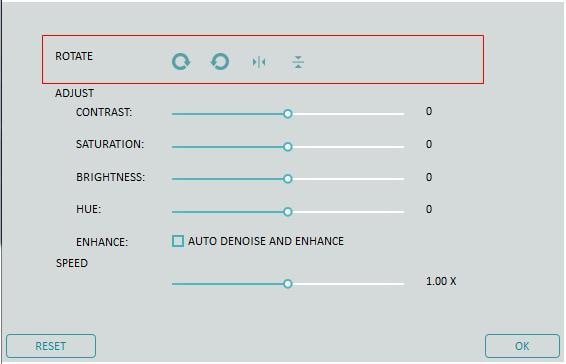
3. Экспорт повернутого видео
Затем вы можете нажать кнопку «Создать», чтобы сохранить его в новом файле в MOV или других форматах. Поддерживаются все обычные видеоформаты, включая MOV, M4V, MP4, AVI, WMV, FLV, MPEG и т. Д. Просто выберите целевой формат на вкладке «Формат». Если вы хотите воспроизвести создание видео на iPhone, iPad и iPod, перейдите на вкладку «Устройство» и выберите устройство из списка. Вы также можете напрямую загружать видео на YouTube и Facebook или записывать на DVD-диски для просмотра по телевизору.

Метод 2: Поверните видео MOV с помощью QuickTime Pro или iMovie
QuickTime Pro:
Для поворота видео в формате MOV вы можете напрямую использовать собственный медиаплеер Apple - QuickTime. Однако, хотя он включен в программный пакет Mac OS X и выпустил бесплатную версию для Windows, вам необходимо выполнить обновление до QuickTime Pro , прежде чем вы сможете редактировать любое видео в медиаплеере. После обновления вы можете выполнить следующие шаги, чтобы повернуть видео MOV.
1 Откройте видеофайл в QuickTime Pro
После запуска QuickTime Pro перейдите на вкладку «Файл» в меню программы и выберите «Открыть файл». Просмотрите файл MOV во всплывающем окне, выберите элемент и нажмите «Открыть», чтобы загрузить файл в приложение.
2 Начать вращение видео MOV
Выбрать "Window">> «Показать свойства фильма». Всплывающее окно отобразит свойства дорожки файла MOV. Здесь щелкните список «Видеодорожка» и выберите вкладку «Визуальные настройки». Затем найдите кнопки «Перевернуть / повернуть» в разделе «Преобразование». Здесь вы можете нажать кнопку «Повернуть по часовой стрелке» или «Повернуть против часовой стрелки». Каждый раз, когда вы нажимаете кнопку, файл MOV будет соответственно вращаться. Когда файл MOV достигнет желаемой ориентации, закройте окно.
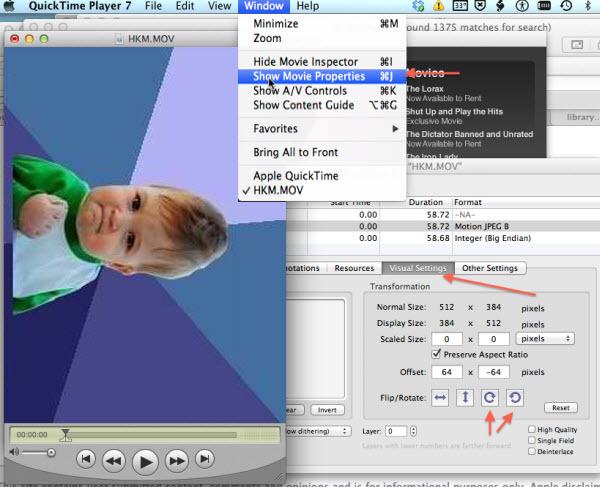
3 Сохраните повернутое видео MOV
Затем перейдите в «Файл».>> «Сохранить», чтобы отобразить редактирование файла MOV и навсегда повернуть видео.
Совет:
Чтобы обновить QuickTime, просто запустите основной медиаплеер и перейдите на вкладку «Справка» в меню программы. Выберите «Купить QuickTime Pro…» и следуйте инструкциям на экране, чтобы приобрести лицензию на программное обеспечение.
iMovie:
Если вы ищете бесплатные альтернативы QuickTime Pro, iMovie - один из возможных вариантов. Это компонент в наборе приложений Macintosh iLife.
Связанная статья:
Как использовать iMovie >>
Вам также понравится:
Как повернуть видео MP4 (MPEG, MPG) в Mac / Windows >>
Как повернуть видеофайлы формата 3GP/3GP2 >>

Простой в использовании и мощный видеоредактор для всех создателей видео. Создавать творческие видео так просто! Подробнее >>
Скачать Бесплатно Скачать Бесплатно



